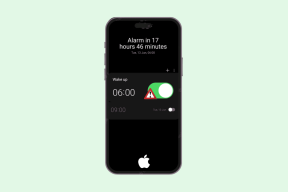Chrome、FirefoxのAndroidでWebフォームに入力する方法
その他 / / February 10, 2022
を使用してオンラインアカウントを作成したことがありますか モバイルブラウザ? もしそうなら、たった4インチのディスプレイとさらに小さなキーボードでWebフォームのすべてのフィールドに入力するときに直面する可能性のある問題を十分に認識している必要があります。 私はよく電話でタスクをスキップして、中に入るのを待っていました コンピューターの正面. 住所や組織など、すべての情報を入力する方が簡単です。 PCでアカウントを作成する.

しかし、どこまで走ろうとしても、これらのことはいつの日かあなたに追いつきます。 そして彼らがそうするとき、それは本当の痛みになる可能性があります。 したがって、これらのWebフォームにオンラインで入力する際の作業負荷を軽減するために、ブラウザーの助けを借りることができます。 さまざまなIDをすべて保存してから、任意のWebページの情報を1つで入力できるAndroidアプリ タップします。
平均130回のキーストロークを節約できます と Androidでこれらのフォームに自動的に入力する間4分ですが、すべてがエラーなしで自動化されている場合に得られる安心感は貴重です。
これらの機能をどのように利用できるかを見てみましょう ChromeとFirefox.
Chromeでのフォームの自動入力
Chromeには、Androidブラウザとデスクトップブラウザの両方に自動入力機能があり、それらを同期している場合は、ご馳走になります。 Chromeを開くことができます デスクトップ上のブラウザ 個人のアイデンティティを作成します。 これらの個人IDは、後でWebフォームに入力するために使用されます。 新しい個人IDを作成するには、Chrome設定を開き、オプションを探します パスワードとフォーム. ここで、次のようなオプションをクリックします。 オートフィル設定の管理. Chromeブラウザを使用している場合は、 このリンク 設定を直接開きます。
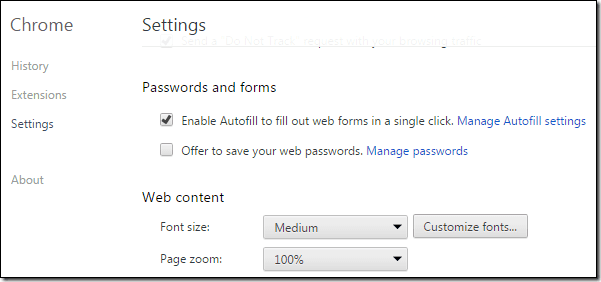
ここでは、新しいプロファイルを作成したり、ショッピングWebサイトのクレジットカード情報を保存したりすることもできます。 クリック 新しい番地を追加する データを入力します。 デスクトップで行ったすべての変更は、ブラウザに同期されます。 ただし、AndroidのChromeブラウザにプロファイルを直接保存する場合は、ブラウザの設定を開いて、 フォームの自動入力.
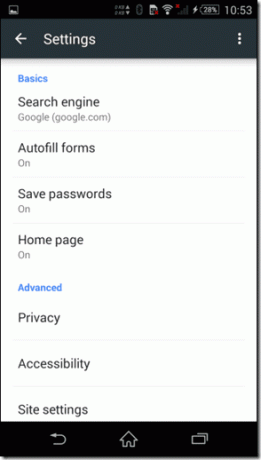
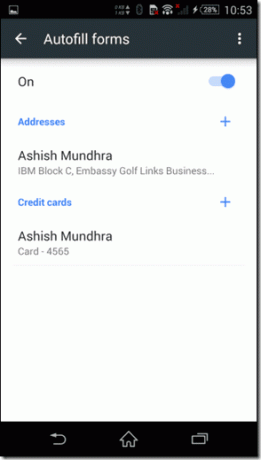
以上で、プロファイルを作成して設定を保存します。 次にフォームへの入力が必要なWebページにアクセスすると、最初のフィールドを選択した瞬間にブラウザが認識し、フォームに直接入力するオプションが表示されます。 必要な数の異なるプロファイルを作成でき、Chromeはフォームに入力するときにそれらすべてを表示します。

FirefoxとDolphinでのフォームの自動入力
FirefoxとDolphinには、Chromeのようなこの組み込み機能が付属していないため、 ロボフォームと呼ばれるアプリ オンラインWebフォームに記入します。 携帯電話にロボフォームをインストールしたら、アカウントを作成して、 身元 新しいプロファイルを作成するセクション。 ロボフォームは、パスワードを記憶し、ウェブページに自動入力するために使用されるアプリですが、フォームへの入力にも使用できます。


プロファイルを作成したら、ロボフォーム設定ページに移動し、使用しているブラウザに応じてFirefoxとDolphinのアドオンをインストールします。 アドオンをインストールすると、設定に直接アクセスして、Webフォームに自動的に入力できます。
ノート: アドオンを使用せず、アプリを直接使用したい場合は、ロボフォームにブラウザが組み込まれています。
結論
さて、私はあなたのためにAndroidでフォームに記入するのを簡単にしました。 次回、何十ものフィールドに入力するWebページが表示されたときに、この機能を気に入っていただけると思います。 Chromeの自動入力設定は簡単に維持できますが、RoboFromはより詳細なプロファイル作成を提供し、堅牢なフォーム入力オプションを提供します。 それらを試してみて、私たちとあなたの意見を共有してください。
最終更新日:2022年2月3日
上記の記事には、GuidingTechのサポートに役立つアフィリエイトリンクが含まれている場合があります。 ただし、編集の整合性には影響しません。 コンテンツは公平で本物のままです。